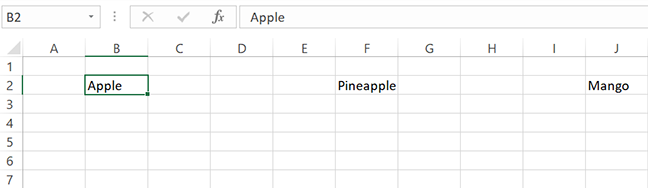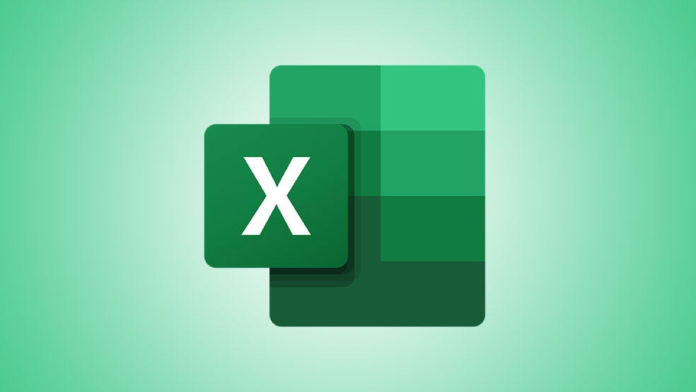Per rimuovere più immagini dal foglio di calcolo di Microsoft Excel, non è necessario selezionare ciascuna immagine singolarmente e rimuoverla. Excel ha un’opzione per rimuovere tutte le immagini dai tuoi fogli di lavoro contemporaneamente e ti mostreremo come usarlo.
Rimuovi più immagini contemporaneamente in Excel
In Excel, puoi utilizzare la funzione Vai a speciale per selezionare tutti gli oggetti (incluse le immagini) nel foglio di lavoro. Quindi premi Elimina per rimuovere tutte le tue immagini contemporaneamente.
Tieni presente che questo rimuove anche altri oggetti dai tuoi fogli di calcolo, inclusi eventuali grafici che potresti aver aggiunto.
Per iniziare a rimuovere le immagini, per prima cosa apri il foglio di calcolo con Microsoft Excel. Nella parte inferiore del foglio di lavoro, fai clic sul foglio di lavoro in cui desideri eliminare tutte le immagini.
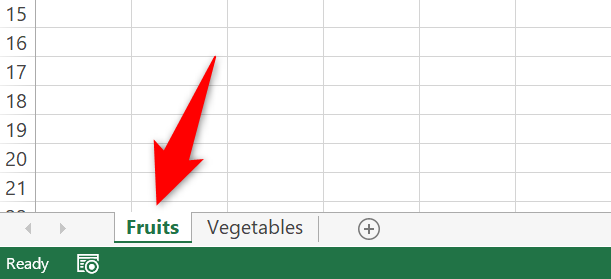
Nella barra multifunzione di Excel in alto , fai clic sulla scheda “Home”.
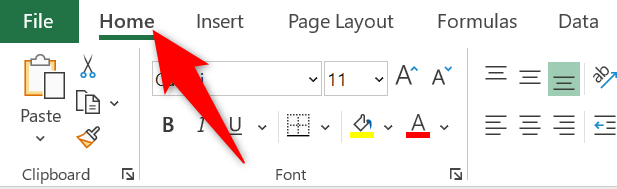
Nella scheda “Home”, dalla sezione “Modifica”, seleziona “Trova e seleziona”.
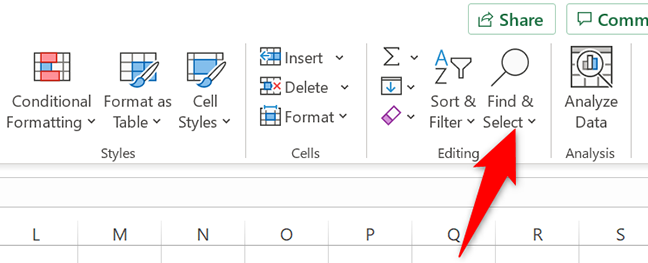
Nel menu “Trova e seleziona”, fai clic su “Vai a speciale”.
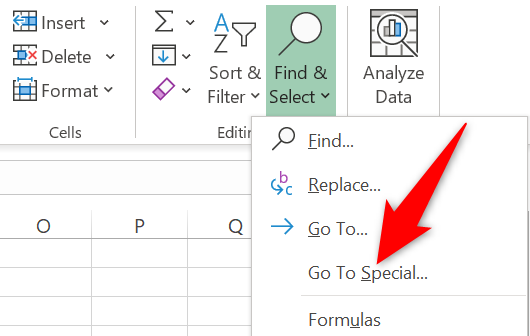
Si aprirà una finestra “Vai a speciale”. Qui, abilita l’opzione “Oggetti” e fai clic su “OK”.
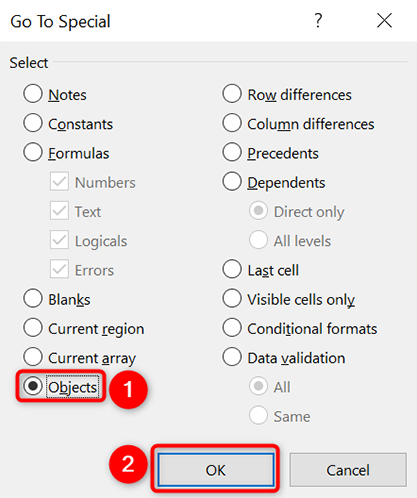
Excel selezionerà tutti gli oggetti (comprese le immagini) nel foglio di lavoro corrente. Per rimuovere questi elementi selezionati, premi Elimina sulla tastiera.
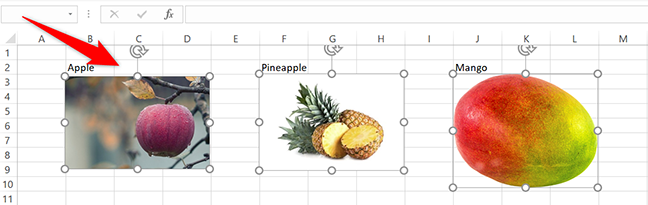
E questo è tutto. Tutte le immagini (e gli oggetti) vengono ora rimosse dal foglio di lavoro.